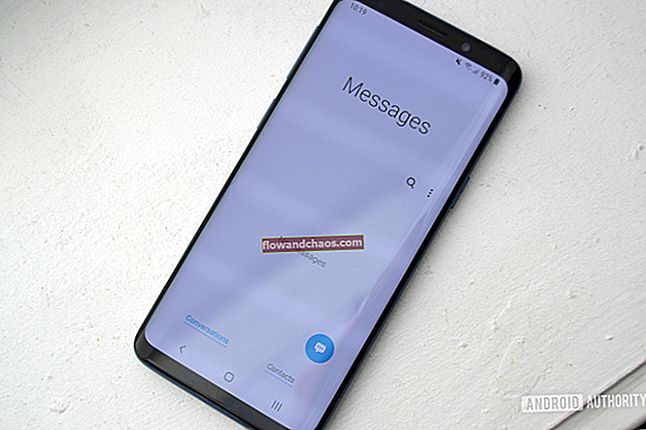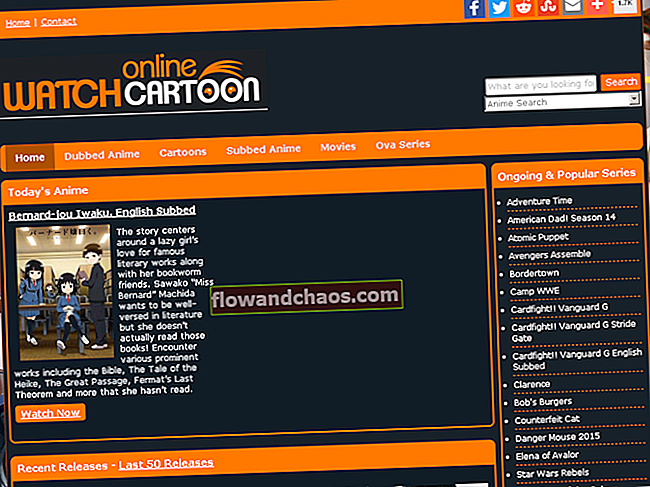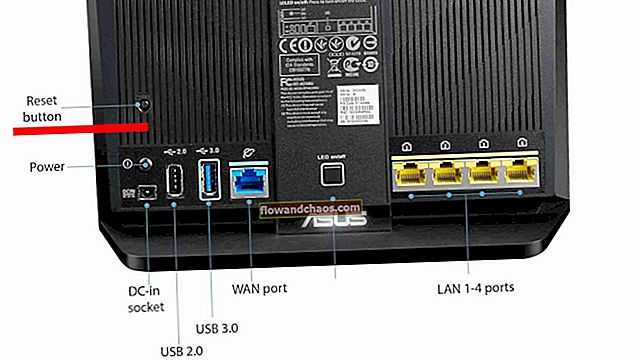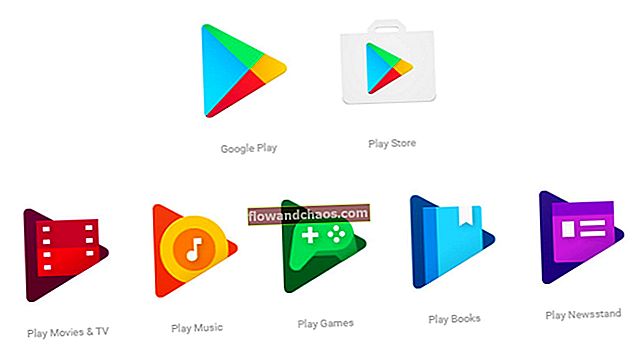HTC 10 je úžasná kombinácia skvelých špecifikácií a krásneho dizajnu. Aj keď existujú skvelé recenzie na úžasný HTC 10, telefón má niekoľko problémov, z ktorých žiaden nie je príliš veľký a dá sa ľahko vyriešiť pomocou niekoľkých jednoduchých riešení. Najčastejšie sa vyskytujúci problém, s ktorým sa stretávajú používatelia HTC 10, súvisí s Wi-Fi. Bežné problémy s pripojením Wi-Fi HTC 10 a ich riešenia sú uvedené nižšie.
Prečítajte si tiež: Bežné problémy zariadenia HTC One M7 a ich riešenie
Najčastejšie problémy s pripojením Wi-Fi HTC 10 a spôsob ich riešenia
Problém: Spoločnosť HTC automaticky prepína z Wi-Fi na dáta
Riešenie
HTC 10 bol navrhnutý tak, aby sa pripojenie WiFi automaticky preplo na dáta. Už aktivované nastavenie je známe ako „Inteligentný sieťový prepínač“, ktoré vývojári navrhli na robotické prepínanie medzi mobilnými sieťami a sieťou WiFi, aby LTE dokázalo vždy vytvoriť stabilné sieťové pripojenie. Nastavenia však môžete zmeniť podľa pokynov uvedených nižšie:
- Na domovskej obrazovke kliknite na Aplikácie umiestnené pod obrazovkou zariadenia
- Kliknite na Nastavenia
- Kliknite na WiFi
- Vyberte možnosť Rozšírené
- Ak chcete zakázať alebo povoliť (v prípade potreby), prepnite automatický prepínač na mobilnú sieť

www.gizmag.com
Problém: Wi-Fi sa nepripojuje alebo klesá
Toto je jeden z najbežnejších problémov s pripojením Wi-Fi HTC 10. Môžu sa vyskytnúť prípady, keď sa vaše zariadenie nebude pripájať k určitej sieti, alebo aj keď sa pripája, rýchlosť siete je veľmi nízka alebo často klesá. Prečítajte si riešenia tu.
Riešenie 1
Vypnite telefón a znova ho zapnite; podržte tlačidlo napájania a vyberte možnosť vypnúť. Reštartujte tiež smerovač a modem.
Riešenie 2
Môžete tiež rozbaliť panel upozornení a zvoliť Wi-Fi alebo prejsť do časti Nastavenia> Wi-Fi. Tam vyhľadajte problémovú sieť, kliknite na ňu a podržte ju a vyberte možnosť Zabudnúť na sieť. Vypnite Wi-Fi a znova ho zapnite a vytvorte pripojenie od začiatku.
Riešenie 3
Uistite sa, že je softvér vášho prístroja aktualizovaný. Prejdite do časti Nastavenia> Informácie o aktualizácii softvéru.

forums.androidcentral.com
Riešenie 4
Skontrolujte webovú stránku výrobcu smerovača a zistite, či nie je k dispozícii nejaká aktualizácia firmvéru; ak je to tak, aktualizujte firmvér smerovača.
Riešenie 5
Môže sa stať, že sa pokúsite použiť preplnený kanál. Existuje niekoľko bezplatných aplikácií, ktoré vám pomôžu skontrolovať prenos, tj. Aby ste videli dav kanálov. Jednou z takýchto aplikácií je Wifi Analyzer. Potom by ste sa mohli obrátiť na ISP alebo výrobcu smerovača a zmeniť kanál.
Riešenie 6
Uistite sa, že vo vašom smerovači nie je povolené filtrovanie MAC adries. Prejdite do časti Nastavenia> Informácie> Identita telefónu v časti MAC adresa Wi-Fi a vypnite ju.
Riešenie 7
Ak sa zdá, že nič nefunguje, môžete prejsť na obnovenie továrenských nastavení. Obnovenie výrobných nastavení vymaže všetko na vašom HTC 10. Pred obnovením továrenských nastavení budete musieť zálohovať údaje svojho zariadenia. Po dokončení prejdite do časti Nastavenia> Zálohovanie a obnovenie> Obnovenie továrenských údajov a je to.

www.androidpit.com
Existuje ďalší spôsob vykonania továrenských nastavení pomocou nasledujúcich krokov:
- Vypnite zariadenie HTC 10.
- Podržte súčasne stlačené tlačidlo zvýšenia hlasitosti, tlačidlo Domov a vypínač, až kým sa nezobrazí logo HTC.
- V režime obnovenia vyberte ponuku „vymazať údaje / obnoviť továrenské nastavenia“ pomocou tlačidiel hlasitosti na navigáciu a vypínača na potvrdenie.
- Celý výber potvrďte výberom možnosti „Áno - vymazať všetky údaje používateľa“.
- Po dokončení vyberte možnosť „reštartovať systém teraz“.
Problém: Wi-Fi je pomalé
V prípade pomalého WiFi pripojenia existuje niekoľko riešení, ktoré je možné dodržať:
Riešenie
Vymazanie oddielu medzipamäte určite pomôže. Podľa nasledujúcich pokynov vymažete oblasť vyrovnávacej pamäte.
- Najskôr vypnite zariadenie HTC 10
- Podržte súčasne tlačidlo Domov, zvýšenie hlasitosti a vypnutie
- Počkajte niekoľko sekúnd, váš smartphone zavibruje, keď prejde do režimu obnovenia.
- Vyhľadajte oddiel „vymazať medzipamäť“ a vyberte ho.
- Proces vymazania vyrovnávacej pamäte trvá určitý čas. Po dokončení procesu môžete zariadenie HTC 10 reštartovať pomocou funkcie „Reštartovať systém teraz“
Pre väčšinu používateľov tieto riešenia fungovali a ich smartphone neskôr nemal problémy s Wi-Fi. Ak ste však postupovali podľa všetkých riešení, ale zdá sa, že nič nefunguje, obráťte sa na obchod, v ktorom ste si kúpili telefón alebo operátora.
Môžete si tiež prečítať: Bežné problémy zariadenia HTC One M8 a ich riešenie